Blender Dokumentation: Prozedurale Texturen
| Diese Seite bezieht sich auf Blender v2.37a |
Prozedurale Texturen sind mathematisch beschriebene Texturen. Sie sind für gewöhnlich recht einfach zu benutzen, da sie nicht extra gemapped werden müssen - was jedoch nicht heißen soll, dass prozedurale Texturen nicht sehr komplex werden können.

Diese Texturarten sind 'wirklich' dreidimensional. Damit ist gemeint, dass sie perfekt an den Ecken zusammenpassen und selbst dann ihr Aussehen nicht ändern wenn sie geschnitten werden; als würde ein Holzblock in zwei Teile zersägt. Prozedurale Texturen verwenden keine Filter oder Kantenglättung. Das ist aber kein Problem, da die Texturen immer in der nötigen Auflösung gerendert werden.

Größe einstellen: Benutzen Sie die Size-Buttons im Map Input Panel um die Größe der prozeduralen Texturen einzustellen.
Prozedurale Texturen können verschiedene Ausgabewerte erzeugen:
- Intensitätswerte
- RGB-Farben
- Alpha (Transparenz)
- Normal-Werte
Mit Hilfe des Farbverlaufeditors in den Texture-Buttons kann jede Textur RGB- und Alpha-Werte erzeugen. Benutzt man den Farbverlaufseditor und einen Intensitätswert (z.B. Anpassung des Blend-Verlaufes für eine Stencil-Textur), verwendet man den Button No RGB auf dem Map To-Panel. Oder man benutzt den Alpha-Wert aus dem Farbverlaufseditor als Intensitätswert.
Aus den prozeduralen Texturen wird bei Bedarf automatisch ein Normalen-Vektor berechnet (für Normal- und Displacement-Maps), außer bei den Texturen Blend und Magic. Mit dem sogen. Nabla-Wert kann der Verlauf (die Schärfe) des Normalenvektors angepasst werden.
In Abbildung 1 sind die nicht-prozeduralen Texturen ausgegraut.
Alle folgenden Beispiele benutzen mehrere Texturen, in jedem Fall wurde ein wichtiger Aspekt mit der jeweiligen prozeduralen Textur erzeugt.
Noise Basis
BearbeitenAußer Blend und Magic sind alle übrigen Prozeduralen Texturen in Blender noisebasiert, und jede dieser noisebasierten Texturen (außer Voronoi und Simple Noise) besitzt eine einstellbare Noise Basis. Ausgehend von dieser Noise Basis wird die Textur erzeugt. Die Noise Basis bestimmt die Struktur der jeweiligen Textur. Um eine Vorstellung davon zu vermitteln, habe ich jeweils eine Clouds-Textur mit verschiedener Noise Basis gerendert und in der Tabelle nebeneinander gestellt.
 |
 |
 |
 |
 |
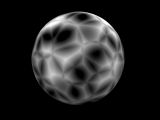 |
 |
 |
Es gibt noch zwei weitere mögliche Einstellungen für die Noise Basis, die aber sehr ähnlich zu Blender Original sind:
- Improved Perlin
- Original Perlin
Durch die Noise Basis Einstellung werden die noisebasierten Texturen sehr variantenreich, insbesondere Musgrave.
Clouds
Bearbeiten- Häufig eingesetzt für: Wolken, Feuer, Rauch, insbesondere in Kombination mit Partikeln. Man kann sie gut als Bumpmap einsetzen, damit das Material nicht gleichmäßig glatt wirkt.
- Rückgabewerte: Intensität (Default) oder RGB-Farbe (Color)
- Einstellungen:
- Default: Standard, gibt einen Intensitätswert zurück.
- Color: Liefert RGB-Farbe zurück.
- Soft Noise, Hard Noise: Zwei verschiedene Funktionen zur Noiseerzeugung.
- NoiseSize: Die Größe der Noise-Tabelle.
- NoiseDepth: Die Berechnungstiefe. Eine größere Zahl bedeutet eine längere Berechnungszeit, aber mehr Details.
- Erzeugung: Zunächst wird eine dreidimensionalle Tabelle mit Pseudozufallszahlen benutzt, aus der für jede 3D-Koordinate ein Wert interpoliert werden kann. Diese Berechnungsart wird auch Perlin-Noise genannt (Ken Perlin - "An Image Synthesizer" - SIGGRAPH proceedings 1985). Es kann aber auch eine andere der verschiedenen Noise Basis-Methoden eingestellt werden.
- Beispiel:
Marble
Bearbeiten- Häufig eingesetzt für: Marmor, Feuer, Rauschen mit Struktur.
- Rückgabewerte: Intensität
- Einstellungen:
- Soft, Sharp, Sharper: Drei Voreinstellungen für weichen bis härteren Marmor.
- Soft Noise, Hard Noise: Zwei verschiedene Noise-Funktionen.
- NoiseSize: Die Größe der Noise-Tabelle.
- NoiseDepth: Die Berechnungstiefe. Eine größere Zahl bedeutet eine längere Berechnungszeit, aber mehr Details.
- Turbulence: Die Turbulenz der Sinus-Bänder.
- Erzeugung: Die grundlegenden Bänder beruhen auf einer Sinus-Funktion, die durch Noise zusätzlich verformt wird.
- Beispiel:
Stucci
Bearbeiten- Häufig eingesetzt für: Stein, Asphalt, Haut von Zitrusfrüchten. Allgemein zum Bump-Mapping um strukturierte Oberflächen zu erzeugen.
- Rückgabewerte: Normale
- Einstellungen:
- Plastic: Standard-Stucci.
- Wall In, Wall out: Typische Wand-Struktur mit Löchern oder Erhebungen.
- Soft Noise, Hard Noise: Zwei verschiedene Noise-Funktionen.
- NoiseSize: Die Größe der Noise-Tabelle.
- Turbulence: Die Berechnungstiefe der Stucci-Berechnung.
- Erzeugung: Noise basiert.
- Beispiel:
Wood
Bearbeiten- Häufig eingesetzt für: Holz, wellenförmige Muster, radiale Muster.
- Rückgabewert: Intensität
- Einstellungen:
- Bands: Standardeinstellung, Streifen.
- Rings: Ringe zur Erzeugung von Jahresringen.
- BandNoise: Streifen mit Turbulenz.
- RingNoise: Ringen mit Turbulenz.
- Soft Noise, Hard Noise: Zwei verschiedene Noise-Funktionen.
- NoiseSize: Die Größe der Noise-Tabelle
- Turbulence: Die Stärke der Turbulenz von Streifen und Ringen.
- Um ehrlich zu sein: es ist nicht einfach mit prozeduralen Texturen gut aussehendes Holz zu erzeugen. Man benötigt ein oder mehrere Emptys um die Texturkoordinaten in den gewünschten Richtungen zu verzerren.
- Erzeugung: Beruht auf einer Sinus-Funktion.
- Beispiel: Es gibt ein Holz-Tutorial, das zeigt, wie man mit prozeduralen Texturen Holz erzeugt.
Magic
Bearbeiten- Häufig eingesetzt für: Hier war es schwierig, über das "psychedelisch Bunte" hinausgehend einen sinnvollen Einsatzzweck zu finden. Es kann aber benutzt werden, um den Eindruck von Dünnschicht-Interferenz zu erzeugen (Schillern von Seifenblasen, Öllachen). Dazu setzt man Map Input auf Refl und benutzt einen relativ hohen Turbulence-Wert.
- Rückgabewert: RGB
- Einstellungen:
- Depth: Die Berechnungstiefe.
- Turbulence: Die Verwirblung des Musters.
- Erzeugung: Die RGB-Komponenten werden unabhängig voneinander mit Sinus-Funktionen berechnet.
- Beispiel:
Blend
Bearbeiten- Häufig eingesetzt für: Dies ist eine der wichtigsten proceduralen Texturen. Sie wird immer dann eingesetzt, wenn ein Verlauf erzeugt werden soll. Wenn Sie das Colorband einsetzen um den Verlauf der Blend-Textur genauer anzupassen, benötigen Sie u.U. den Button No RGB auf dem Map To Panel. Manche Map To-Werte brauchen eine Intensität als Eingabewert. Ansonsten können Sie so alle möglichen Typen von Farbverläufen erzeugen.
- Rückgabewert: Intensität.
- Einstellungen:
- Lin: Linearer Verlauf.
- Quad: Quadratischer Verlauf.
- Ease: Weicher, nicht linearer Verlauf.
- Diag: Diagonaler Verlauf.
- Sphere: Verlauf in der Form eines dreidimensionallen Balles.
- Halo: Quadratischer Verlauf in der Form eines dreidimensionallen Balles.
- Flip XY: Die Richtung des Verlaufes wird um eine Viertdrehung gekippt.
- Erzeugung: Eben ein Verlauf.
- Beispiel:
Noise
Bearbeiten- Häufig eingesetzt für: Weißes Rauschen, wo immer es gebraucht wird. Achtung beim Einsatz in Animationen: Diese Textur liefert bei jedem Rendern (also auch jedem Frame) unterschiedliche Ausgabe. Brauchen Sie daher allgemeine Materialunregelmäßigkeit, nehmen Sie z.B. eine Clouds-Textur.
- Rückgabwert: Intensität.
- Einstellungen: Hier gibt es nichts einzustellen.
- Erzeugung: Zufällig generiertes Rauschen. Bei jedem Rendern, in jedem Frame und in jedem Pixel ein neuer zufälliger Wert.
Musgrave
Bearbeiten- Häufig eingesetzt für: Organisches Material, aber sehr flexibel.
- Rückgabewert: Intensität
- Einstellungen: Fünf verschiedene Berechnungstypen für Noise. Diese sind:
- fBm:
- Hetero Terrain:
- Hybrid Multifractal:
- Ridged Multifractal:
- Multifractal:
- Diese Noise-Typen bestimmen, wie ein Ausgangsmuster mit sich selbst in mehreren Ebenen überlagert wird. Dies geschieht mit unterschiedlichem Kontrast und Skalierung.
- Außer den Noise-Typen kann das Ausgangsmuster über die Noise-Basis gewählt werden.
- Die Noise-Typen haben vier Einstellungswerte:
- Fraktale Dimension (H-Button - Intervall 0 bis 2): Die fraktale Dimension kontrolliert den Kontrast von einer Ebene zur nächsten. Je größer die fraktale Dimension ist, desto größer ist der Kontrast zwischen den Ebenen und desto mehr Details sind in der Textur zu sehen.
- Lacuniarity (Lacu-Button - Intervall 0 bis 6): Dies kontrolliert die Skalierung jeder Ebene. Jede zusätzliche Ebene wird um einen entsprechenden Faktor kleiner skaliert als die Ausgangsebene.
- Octave (Octs-Button - Intervall 0 bis 8): Die Anzahl an übereiandergeschichteten Ebenen.
- Hybrid Multifractal, Ridged Multifractal und Hetero Terrain haben noch zusätzliche Einstellungswerte:
- Fraktaler Offset (Ofst-Button). Verschiebt den Wertebereich der Ergebniswerte (Sealevel).
- Gain: Das Werte-Intervall das durch die Textur erzeugt wird. Je größer der Wert, desto größer ist das Werte-Intervall. Das ist nützlich, um zu große, sonst abgeschnittene Werte darzustellen.
- Erzeugung: Mehr Informationen zur Berechnung dieser Texturen finden Sie unter folgender URL: Musgrave Documentation
- Beispiele: Schauen Sie sich auch die Samples Gallery in den Releasenotes an.
Voronoi
Bearbeiten- Häufig benutzt für: Sehr überzeugende Metalltexturen, insbesondere gehämmertes Metall. Organisches Material, z.B. Venen in der Haut.
- Rückgabewerte: Intensität, Farbe.
- Einstellungen: Diese Textur hat sieben "Distance Metric" Optionen. Diese legen den Algorithmus fest, mit dem die Entfernung zwischen den Zellen bestimmt wird.
- Minkovsky
- Minkovsky 4
- Minkovsky 1/2
- Chebychev
- Manhattan
- Distance Squared
- Actual Distance
- Der Minkovsky-Algorithmus hat einen einstellbaren Wert, den Exp-Button. Dieser bestimmt den Exponent (e) der Abstandsfunktion (x^e + y^e + z^e)^(1/e). Ein Wert von eins erzeugt die Manhatten-Metric, ein Wert kleiner als eins erzeugt Sterne, ein Wert größer als eins rechteckige Zellen. Alle Distance-Einstellungen sind also Variationen von Minkowsky.
- Anders geformte Zellen können auch mit den anderen vier Einstellungen erzeugt werden:
- Chebychev - unregelmäßig große, rechteckige Zellen.
- Manhattan - Zufällig angeordnete, rautentenförmige Zellen.
- Actual Distance/Distance Squared - unregelmäßig geformte, abgerundete Zellen.
- Mit den vier Schiebereglern auf dem Panel lassen sich die Werte der vier Worley-Konstanten einstellen. Sie werden benutzt, um die Distance Metric weiter zu verändern.
- Die vier Buttons oben auf dem Panel stellen jeweils eine unterschiedliche Noise-Basis für die Voroni-Textur bereit. Je nach Noise-Basis ist die Farbe und die Intensität der erzeugten Texturen unterschiedlich.
- Erzeugung: Eine tiefergehende Beschreibung des Worley Algorithmus finden Sie auf: Worley Documentation.
- Beispiele: Samples Gallery aus den Release-Notes.
Distorted Noise
Bearbeiten- Häufig eingesetzt für: Alles mögliche, da diese Textur sehr variantenreich ist.
- Rückgabewertwert: Intensität
- Einstellungen: Diese Textur hat zwei Auswahlmenüs, Distortion Noise und Noise Basis. In beiden Feldern kann eine von Blenders Noise-Typen ausgewählt werden. Mit den Buttons DistAmnt und NoiseSize kann zum einen die Stärke der Distortion eingestellt werden, zum anderen die Größe der Noise-Tabelle.
- Erzeugung: Die Noise Basis wird durch den Distortion Noise variiert.
- Beispiele: Schauen Sie sich die Samples Gallery in den Releasenotes an.